ニンテンドーDS/DS LiteをAOSSでインターネットにつなぐ方法
Q
詳細
ニンテンドーDS/DS LiteをAOSSでインターネットにつなぐ方法
対象機器
ニンテンドーDS
ニンテンドーDS Lite
A
パソコンを無線でインターネットにつないでから、ニンテンドーDS/DS Liteの設定を行ってください。
Wi-Fiコネクションに接続するには、ニンテンドーWi-Fiコネクション対応DSゲームソフトが必要です。
ニンテンドーDSおよびニンテンドーDS Liteは任天堂株式会社の登録商標です。
1. Wi-Fiルーター のACアダプターがコンセントにつながっていることを、確認します。
2. Wi-Fiコネクション対応DSゲームソフトをDSにセットし、DSの電源を入れます。
3. ゲームソフト画面で"Wi-Fiせってい"をタッチし、"Wi-Fiコネクション設定"画面を表示します。
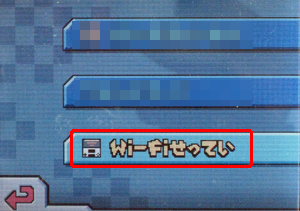
※ 画像は一例です
ゲームソフトによって、画面やメニュー項目は異なります。ゲームソフトの取扱説明書を参照してください。
4. "Wi-Fi接続先設定"をタッチします。
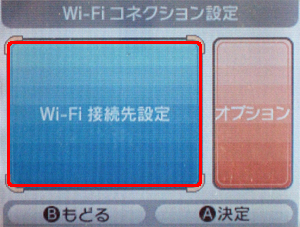
5. [未設定]の接続先をタッチします。
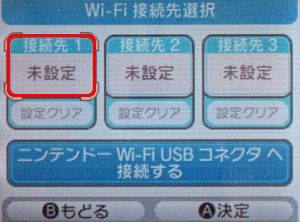
6. [AOSS]をタッチします。
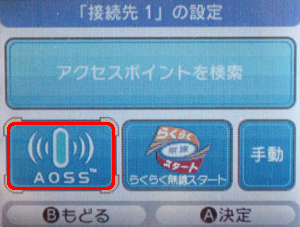
7. 次の画面が表示されます。
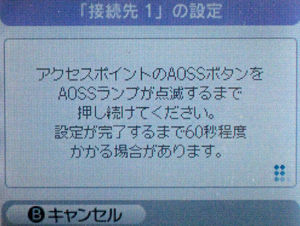
8. Wi-FiルーターのAOSSボタンをランプが点滅するまで押し続けます。ランプが点滅したら、ボタンから手を放します。

画像は一例です
AOSSボタンはWi-Fiルーターによって位置が異なります。お使いの商品をご確認ください。
9. 次の画面が表示されたら[はい]をタッチします。
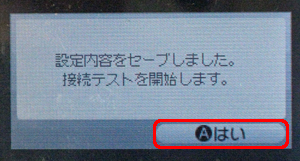
10. "接続テスト中…"と表示されたら、しばらくお待ちください。
11. "接続に成功しました"と表示されたら、無線接続の設定は完了です。

12. もどるボタン(※図1)を押して、ゲーム画面に戻ります。

※図1
13. ゲーム画面で"Wi-FIたいせん"や"Wi-Fiつうしん"をタッチして、離れている他のゲームプレイヤーと一緒にプレイできるかどうか確認します。
以上
このご質問の対象となる商品・OS・接続機器を表示
商品
OS・接続機器
チャット・LINEでのサポートについて
下記商品はチャット・LINEでのサポート対象外のため、電話またはメールにてお問合せいただきますようお願いいたします。
法人様向けネットワーク商品
ネットワーク対応ハードディスク(TeraStation)
<注意事項>
以下のいずれかに該当する場合、お客様の同意なくチャット・LINEでのサポートを終了させていただく場合がございます。ご了承ください。
同一のお客様から同一内容のお問合せ等の入力が複数あった場合
本サービスに関係のない画像・動画・スタンプ等が送信された場合
一定時間以上お客様からの返信がされない場合
営業時間
<オペレーター受付時間>
月~土・祝 9:30~21:00
日 9:30~17:30
※AIによる自動応答は24時間ご利用いただけます。
メールで相談について
個人向けWi-Fi/有線LAN製品、ストレージ製品のお客様にはメールで問い合わせいただく前にAIが問題解決のお手伝いを行います。
いずれかを選択して進んでください。
 Wi-Fi(無線LAN)
Wi-Fi(無線LAN) 有線LAN
有線LAN HDD(ハードディスク)・NAS
HDD(ハードディスク)・NAS SSD
SSD ブルーレイ/DVD/CDドライブ
ブルーレイ/DVD/CDドライブ メモリー
メモリー USBメモリー
USBメモリー メモリーカード・カードリーダー/ライター
メモリーカード・カードリーダー/ライター 映像/音響機器
映像/音響機器 ケーブル
ケーブル マウス・キーボード・入力機器
マウス・キーボード・入力機器 Webカメラ・ヘッドセット
Webカメラ・ヘッドセット スマートフォンアクセサリー
スマートフォンアクセサリー タブレットアクセサリー
タブレットアクセサリー 電源関連用品
電源関連用品 アクセサリー・収納
アクセサリー・収納 テレビアクセサリー
テレビアクセサリー その他周辺機器
その他周辺機器 法人向けWi-Fi(無線LAN)
法人向けWi-Fi(無線LAN) 法人向け有線LAN
法人向け有線LAN LTEルーター
LTEルーター 法人向けNAS・HDD
法人向けNAS・HDD SSD
SSD ブルーレイ/DVD/CDドライブ
ブルーレイ/DVD/CDドライブ 法人向けメモリー・組込み/OEM
法人向けメモリー・組込み/OEM 法人向けUSBメモリー
法人向けUSBメモリー メモリーカード・カードリーダー/ライター
メモリーカード・カードリーダー/ライター 映像/音響機器
映像/音響機器 法人向け液晶ディスプレイ
法人向け液晶ディスプレイ 法人向けケーブル
法人向けケーブル 法人向けマウス・キーボード・入力機器
法人向けマウス・キーボード・入力機器 法人向けヘッドセット
法人向けヘッドセット 法人向けスマートフォンアクセサリー
法人向けスマートフォンアクセサリー 法人向けタブレットアクセサリー
法人向けタブレットアクセサリー 法人向け電源関連用品
法人向け電源関連用品 法人向けアクセサリー・収納
法人向けアクセサリー・収納 テレビアクセサリー
テレビアクセサリー オフィスサプライ
オフィスサプライ その他周辺機器
その他周辺機器 データ消去
データ消去
